เมื่อสร้างรายการ Word 2013 จะให้คุณแทรกกล่องกาเครื่องหมายเพื่อให้ผู้ใช้สามารถเลือกระหว่างตัวเลือกต่างๆ ได้ แม้ว่าคุณสามารถสร้างรายการตรวจสอบสำหรับพิมพ์ได้โดยไม่ยุ่งยากเลย แต่รายการที่คุณต้องการให้ผู้ใช้ทำเครื่องหมายทางอิเล็กทรอนิกส์นั้นจำเป็นต้องเปิดใช้งานแท็บนักพัฒนาซอฟต์แวร์ของ Word 2013
รายการตรวจสอบที่พิมพ์ได้
ไฮไลท์รายการแล้วคลิก บ้าน แท็บ ในกลุ่มย่อหน้า ให้คลิกปุ่มรูปลูกศรถัดจาก กระสุน ปุ่ม แล้วเลือก กำหนดหัวข้อย่อยใหม่. คลิก สัญลักษณ์ ปุ่มบนกล่องโต้ตอบกำหนดกระสุนใหม่ เพื่อเปิดรายการสัญลักษณ์บนคอมพิวเตอร์ของคุณ เลือก ขดลวด หรือ ขดลวด2 จาก แบบอักษร เมนูแบบเลื่อนลง จากนั้นเลือกสัญลักษณ์กล่องกาเครื่องหมายที่คุณต้องการ คลิก ตกลง เพื่อเพิ่มช่องทำเครื่องหมายในรายการที่เลือก
วิดีโอประจำวันนี้
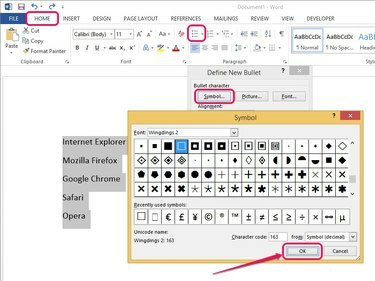
แบบอักษร Windings มีสัญลักษณ์ช่องทำเครื่องหมายประเภทต่างๆ
เครดิตรูปภาพ: ได้รับความอนุเคราะห์จาก Microsoft
เคล็ดลับ
เมื่อคุณใส่สัญลักษณ์กล่องกาเครื่องหมายแล้ว คุณจะพบสัญลักษณ์นั้นในรายการ ห้องสมุดกระสุนเข้าถึงได้โดยคลิกปุ่มรูปลูกศรถัดจาก กระสุน ปุ่ม.
กล่องกาเครื่องหมายที่กรอกได้
คลิกขวาที่ใดก็ได้ภายใน Ribbon ของ Word 2013 แล้วคลิก
ปรับแต่งริบบิ้น. ในกล่องโต้ตอบตัวเลือกของ Word ให้เลือก นักพัฒนา กล่องใต้แท็บหลักแล้วคลิก ตกลง เพื่อเปิดใช้งานแท็บนักพัฒนา วางเคอร์เซอร์ในตำแหน่งที่คุณต้องการให้กล่องกาเครื่องหมายปรากฏ จากนั้นคลิก นักพัฒนา แท็บ ในกลุ่มการควบคุม ให้เลือก การควบคุมเนื้อหาของกล่องกาเครื่องหมาย เพื่อแทรกกล่องกาเครื่องหมาย ทำซ้ำขั้นตอนเพื่อแทรกกล่องกาเครื่องหมายเพิ่มเติม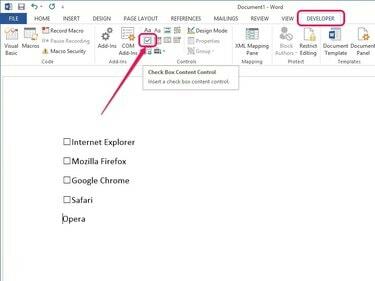
คลิกสองครั้งที่แท็บนักพัฒนาเพื่อป้องกันไม่ให้ย่อเล็กสุด
เครดิตรูปภาพ: ได้รับความอนุเคราะห์จาก Microsoft
เคล็ดลับ
ตามค่าเริ่มต้น การคลิกกล่องกาเครื่องหมายจะแสดง an NS สัญลักษณ์ภายในกล่อง หากต้องการเปลี่ยนเป็นสัญลักษณ์อื่น ให้คลิกที่ช่องทำเครื่องหมาย แล้วเปิด นักพัฒนา แท็บแล้วคลิก คุณสมบัติ ในกลุ่มควบคุม ในกล่องป๊อปอัปคุณสมบัติการควบคุมเนื้อหา ให้ใช้ เปลี่ยน ปุ่มถัดจาก Checked Symbol เพื่อเลือกสัญลักษณ์อื่น จากนั้นคลิก ตกลง.
คำเตือน
ไม่เหมือนกับสัญลักษณ์หัวข้อย่อย คุณไม่สามารถแทรกตัวควบคุมเนื้อหาของกล่องกาเครื่องหมายหลายกล่องพร้อมกันได้



